PowerToys saa uuden hiiren napsautustyökalun
Yksi PowerToysin viimeaikaisista päivityksistä toi uuden Find My Mouse apuohjelma, joka auttaa käyttäjiä löytämään kadonneen kohdistimen suurilla tai korkearesoluutioisilla näytöillä. Microsoft aikoo nyt lisätä enemmän hiiriin liittyviä ominaisuuksia PowerToysiin. Projektin arkisto GitHubissa paljastaa tulevan Mouse Highlighter -työkalun.
Mainos
Hiiren korostus PowerToysissa voit merkitä hiiren vasemman ja oikean napsautuksen näytön jakamisen tai esitysten aikana. Työkalu sai erillisen pikanäppäimen (Voittaa + Siirtää + H), jossa on mahdollisuus määrittää uusi näppäinsarja.
Sitä paitsi, Hiiren korostus tarjoaa käyttäjille useita mukautusvaihtoehtoja, kuten korostuksen värin, peittävyyden, säteen, häivytyksen keston ja häivytysviiveen. Kaikki nämä vaihtoehdot sijaitsevat PowerToys-asetusten "Mouse Utilities" -osiossa, jossa voit tällä hetkellä ottaa Find My Mouse -työkalun käyttöön tai poistaa sen käytöstä.
Tässä on kuvakaappauksia tulevasta PowerToysin Mouse Highlighterista:
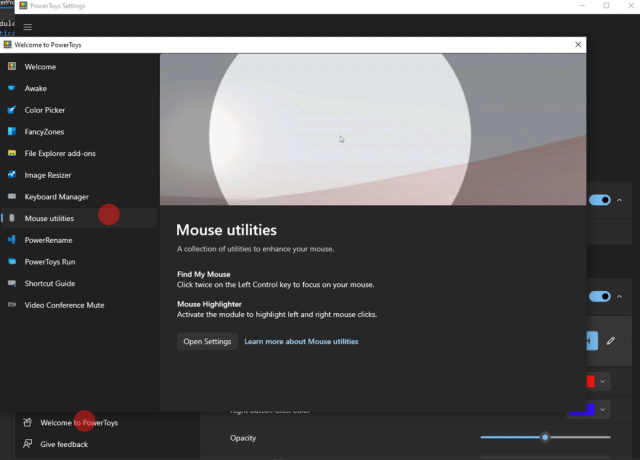
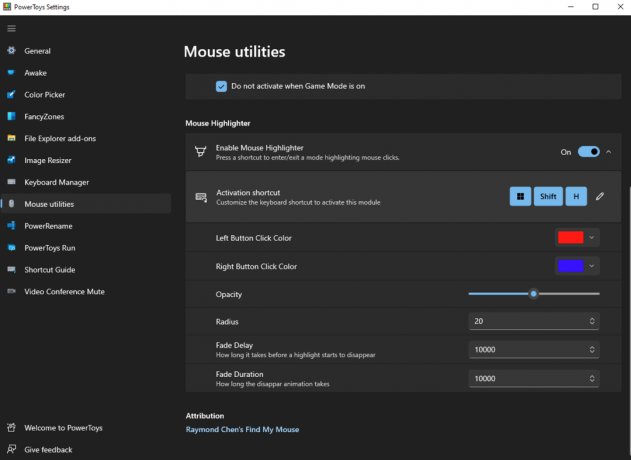
Microsoftilla on kaksi julkista PowerToys-kanavaa: vakaa ja kokeellinen. Uudet ominaisuudet, virheenkorjaukset ja parannukset saapuvat ensin kokeelliseen versioon, jossa käyttäjät voivat testata päivityksiä ennen kuin Microsoft toimittaa ne yleisölle. Odota, että Mouse Highlighter -lelu laskeutuu ensimmäisenä kokeellisessa kanavassa. On syytä mainita, että sovellus itse pysyy julkisena esikatseluna, jopa vakaalla kanavalla.
PowerToys on saatavilla Windows 10:lle ja Windows 11:lle. Voit ladata sovelluksen sen GitHub-arkistosta, wingetin kautta tai Microsoft Storesta (Uusi Microsoft Store on saatavilla Windows 10:ssä, joten voit ladata PowerToysin kaupasta Windows 11:ssä ja nyt 10:ssä).
Uusin versio tarjoaa varsin vaikuttavan työkalusarjan, jossa on seuraavat ominaisuudet: apuohjelma pitää tietokoneesi elossa, värinvalitsin, Windowsin asettelueditori, erilaiset File Explorer -lisäosat, kuvan koon muuttaja, näppäimistön uudelleenkartoitus, kohdistimen etsintä, joukkotiedostojen uudelleennimeäminen, sovellusten käynnistysohjelma, pikakuvakeopas ja mikrofonin/kameran mykistysapuohjelma.



